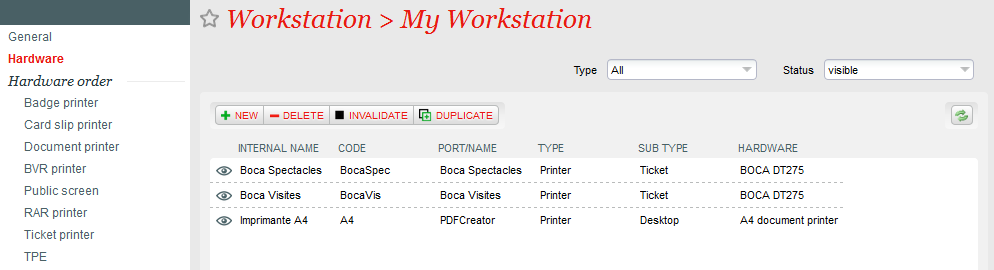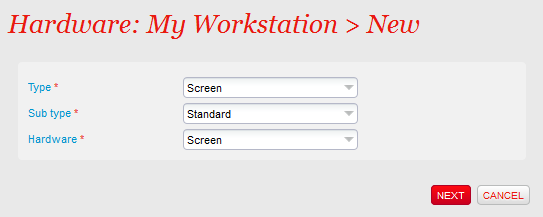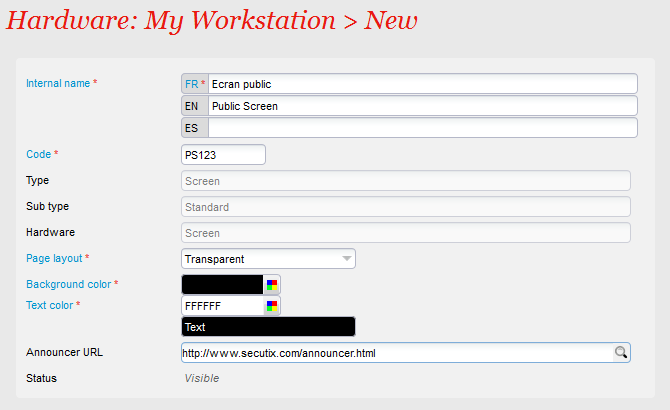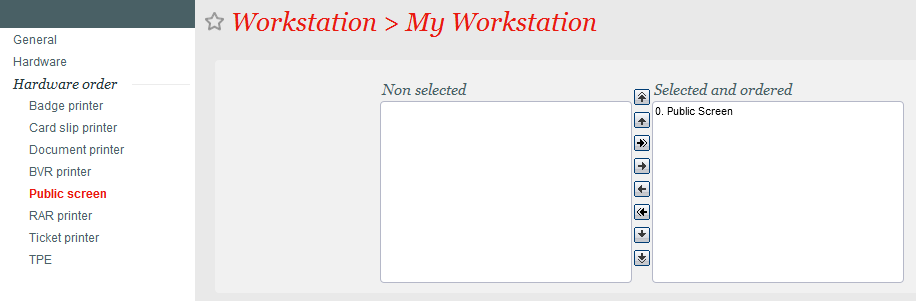A public screen allows you to show customers the details of the current order and the seating plan. It also allows you to disseminate multimedia, such as a slideshow of your institution or a video of an advertiser. This guide details how to configure your public display.
Detailed guide
- From the configuration of a workstation, add new hardware by clicking "New".
- Choose the type of item, "Screen", sub type "Standard" and hardware "Screen" and click "Next".
- Enter the name and code.
- Choose the layout.
- Opaque: This layout displays the order details on top of the "advertiser" content.
- Transparent: This layout displays the order details transparently on top of the "advertiser" content.
- Split: This layout displays the order details and "advertiser" content side-by-side, to the right and left of the screen, respectively.
Enter the URL of your "advertiser" content. The URL can point to either an HTML page or an
L'écran public permet de présenter à vos clients le détail de la commande en cours, ainsi que le plan de salle. Il permet également de diffuser du contenu multimédia, par exemple un diaporama de votre institution ou une vidéo d'un annonceur. Ce guide vous explicite comment configurer votre écran public.
Guide détaillé
- Depuis la configuration d'un poste physique, ajoutez un nouveau matériel en cliquant sur "Nouveau".
- Saisissez le nom et le code.
- Choisissez la mise en page
- Opaque: Cette mise-en-page affiche le détail de la commande par dessus le contenu "annonceur".
- Transparent: Cette mise-en-page affiche le détail de la commande en transparence par dessus le contenu "annonceur". Split: Cette mise-en-page affiche le détail de la commande et le contenu "annonceur" côte-à-côte, respectivement à droite et à gauche de l'écran.
- Enregistrez votre nouvel écran public, en cliquant sur le bouton "Enregistrer et fermer" en haut à gauche de l'écran.
The image or HTML page in question must be hosted somewhere on a web server of your choice.
Info The creation of this HTML page is the institution's responsibility. You will find examples below to give you quick and easy solutions to be implemented.
Remember to activate it from the screen of the same name
N'oubliez pas de l'activé depuis l'écran éponyme.
Choisissez le type de matériel "Ecran", sous-type "Standard" et matériel "Ecran" et cliquez sur "Suivant".
Saisissez l'URL de votre contenu "annonceur". L'URL peut soit pointer sur une page HTML ou sur une image (GIF, JPG, PNG, etc.). L'image ou la page HTML en question doit être hébergé quelque part sur un serveur web de votre choix.
| Info |
|---|
La réalisation de cette page HTML est de la responsabilité de l'institution. Vous trouverez des exemples ci-après afin de vous donner des solutions simples et rapides à mettre en place. |
Exemples de contenu multimédia
Nous vous présentons ici quelques exemples d'utilisation de l'écran public très facile à mettre en place. Vous êtes bien entendu libre de produire ou de faire produire par une agence ou un annonceur un contenu différent.
Une image de fond
C'est sans aucun doute la personnalisation la plus simple. Vous pouvez par exemple afficher le logo de votre institution comme fond d'écran. Pour garantir un rendu de qualité, il est préférable que la taille de votre image corresponde à la résolution que votre écran public. Pour cela, il suffit de saisir directement l'adresse de votre image dans le champ "URL annonceur".
...
Examples of multimedia content
Here are some examples of using the public screen that are very easy to implement. You are of course free to produce or use an agency or advertiser to produce different content.
A background image
This is undoubtedly the simplest customisation. You can, for instance, display the logo of your institution as wallpaper. To ensure quality rendering, the size of your image should preferably match the resolution of your public display. To do so, simply enter the address of your image directly in the "advertiser URL" field.
Ex.Ex: http://www.monInstitutionmyInstitution.com/monLogomyLogo.jpg
Un diaporama
Une autre possibilité est de créer une page HTML. Vous trouverez ci-joint un fichier ZIP contenant une page HTML affichant un diaporama de six images. Il vous suffit d'héberger le contenu de ce fichier ZIP sur votre serveur web, de modifier les six images du répertoire "images" et finalement de saisir l'adresse de cette page dans le champ "URL annonceur".
Slideshow
Another possibility is to create an HTML page. You will find attached a ZIP file containing an HTML page that displays a slideshow of six images. It is enough to host the content of this ZIP file on your web server, change the six images of the "images" directory and finally enter this page's address in the "URL advertiser" field.
Ex.Ex: http://www.monInstitutionmyInstitution.com/diaporama/index.html
Une vidéo youtube
Une vidéo postée sur youtube peut également être intégré très facilement.
A YouTube video
A video posted on YouTube can also be embedded very easily.
- Add (or find) a video on YouTube.
- Below the video, click "Add to" and create or reuse a playlist.
- Open the playlist (on the YouTube menu on the top left).
- Click "Share", then "Embed" and copy the URL.
- Add the string
- Ajouter (ou trouver) une vidéo sur youtube.
- En dessous de la vidéo, cliquez sur "Ajouter à" et créez ou réutilisez une playlist.
- Ouvrir la playlist (dans le menu youtube en haut à gauche).
- Cliquez sur partager, puis sur l'onglet "Intégrer" et copiez l'URL.
- Ajouter la chaîne "&autoplay=1&loop=1" à la fin de l'URL et saisissez l'adresse complète dans le champ "URL annonceur"to the end of the URL and enter the full address in the "advertiser URL" field.
Ex.: https://www.youtube.com/embed/videoseries?list=PL_votreIDyourID&autoplay=1&loop=1